我们凹厕疔义拍照的时候经常会遇到拍完是一张竖版的图片,并不是自己想要的,因此很多人就想要把图片改为横版,这个时候我们只需要用PS来对图片进行旋转就可以了,这里介绍两种方法就可以完成了。

工具/原料
电脑操作系统:windows 7
软件:Adobe Photoshop CC 2019
图片素材
一、图片旋转
1、打开PS软件,直接把图片拖动生成文档,可以看到图片不是我们想要的效果。
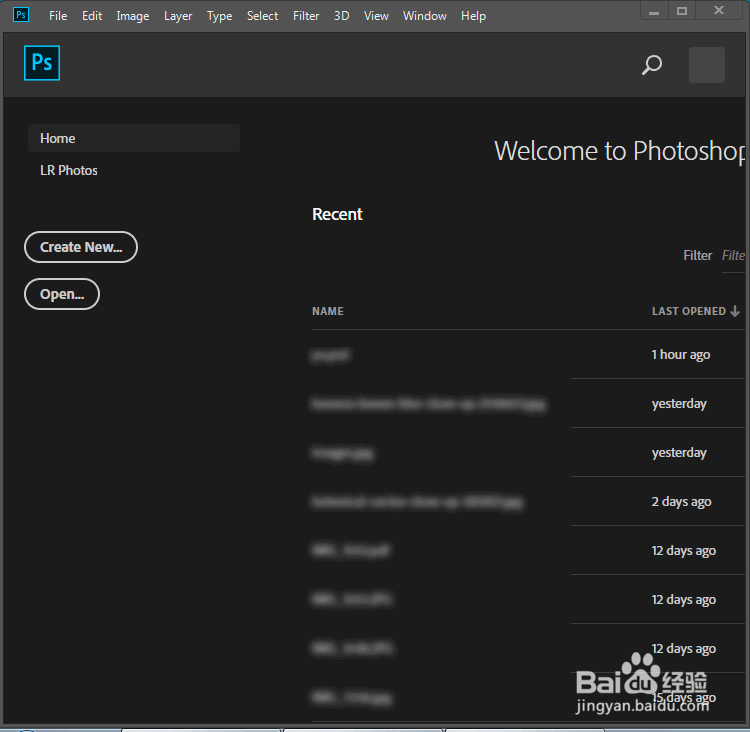
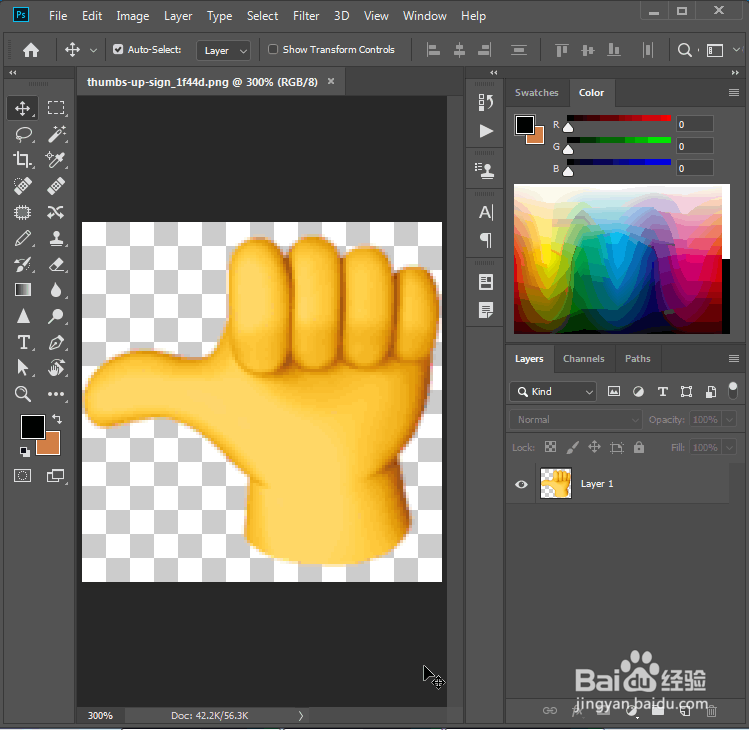
2、点击图像(Image) - 图像旋转(Image Rotation) - 90度旋转(90)。
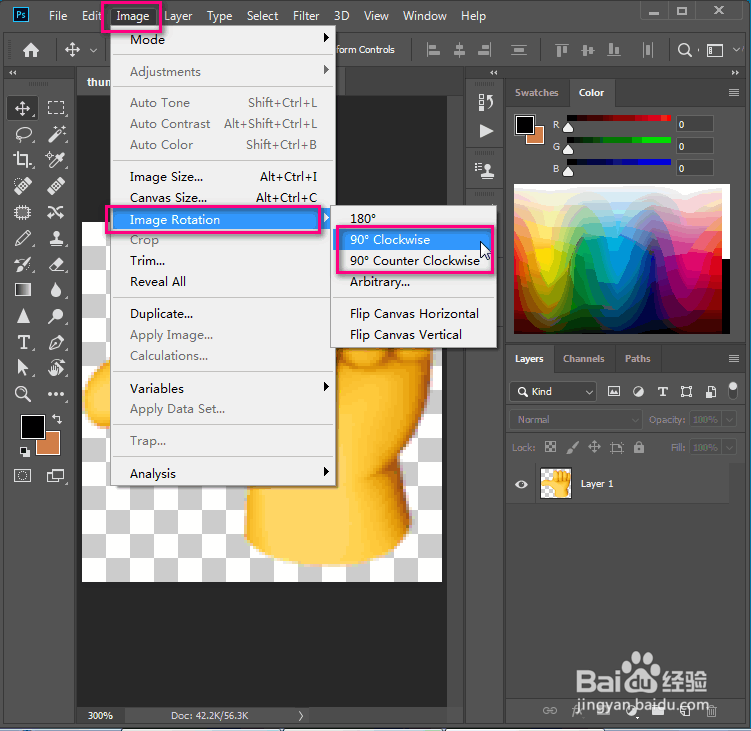
3、这个时候就看到旋转过来了。
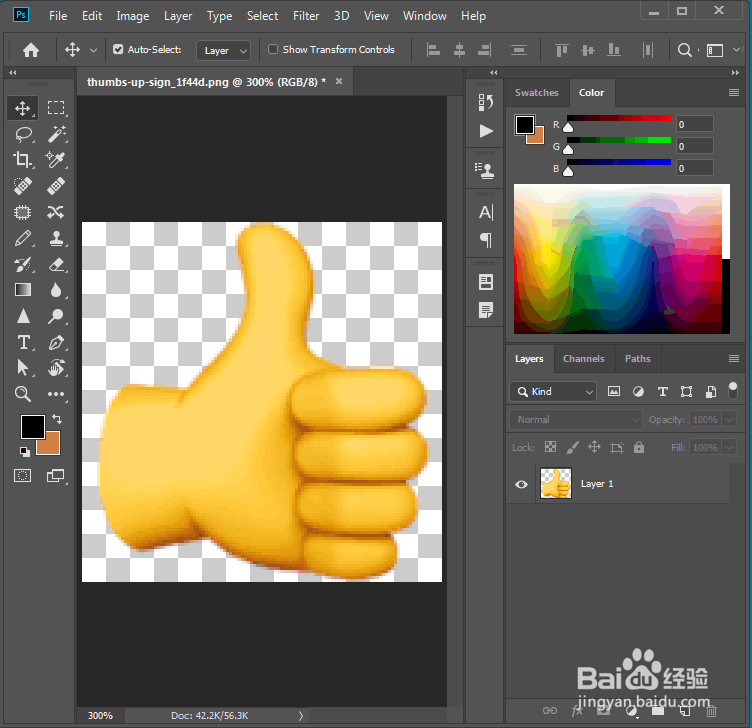
二、自由变换
1、按快捷键CTRL+T,这是自由变换,可以看到图片多了一个外框。
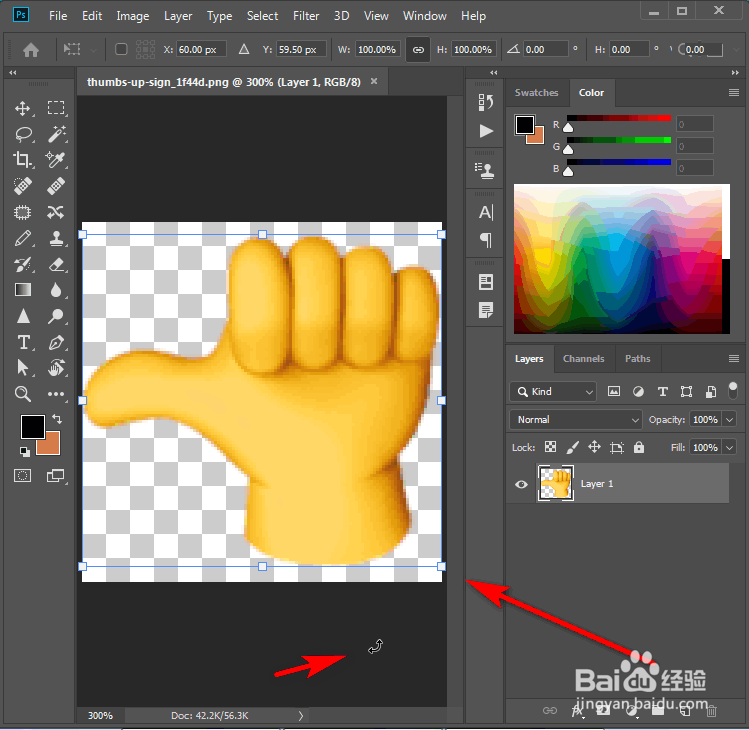
2、在顶部输入90度或者-90度,要看顺时针还是逆时针来判断。这样就选择过来了。
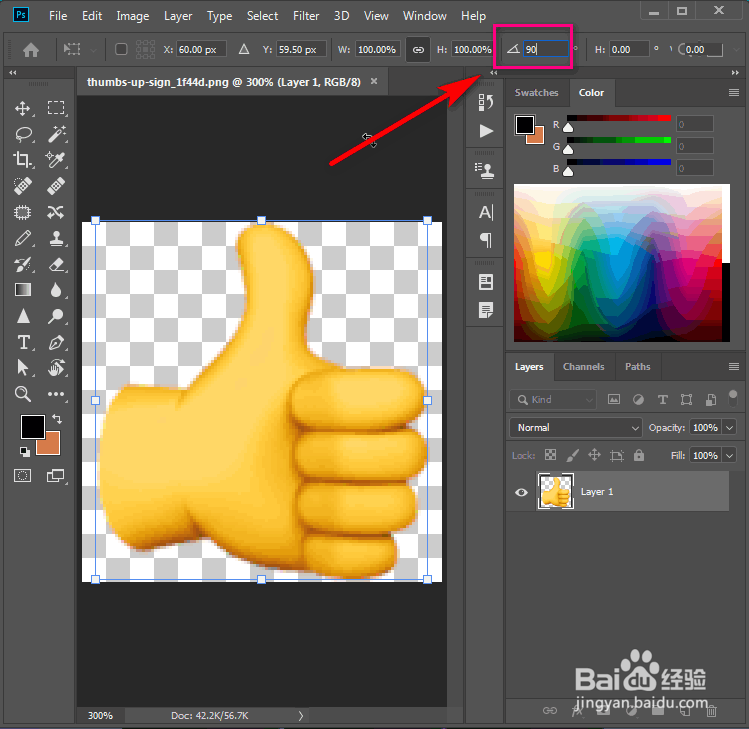
三、保存图片
1、点击文件(File)-另存为(Save As)。

2、选择格式进行保存。
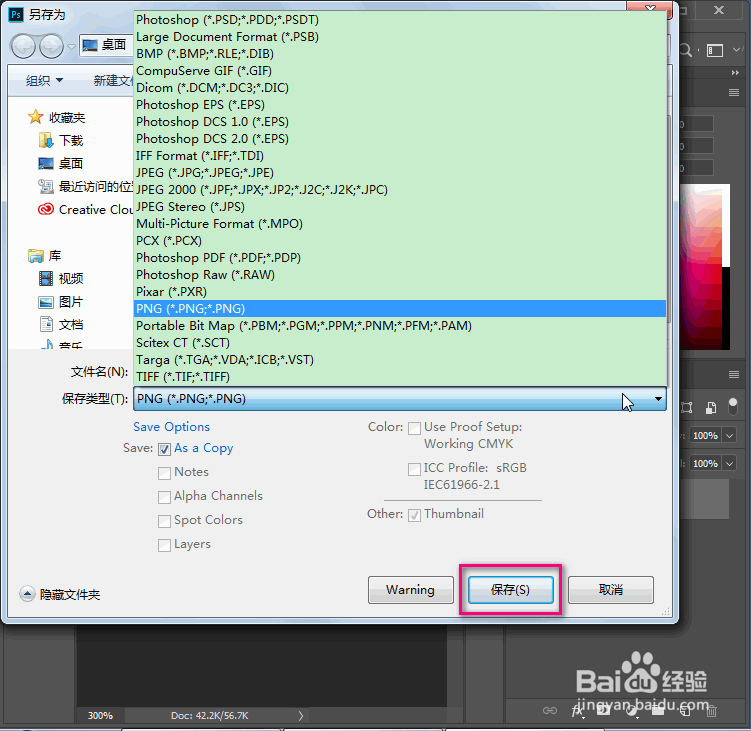
3、打开图片看看效果。

四、总结
1、 图片旋转:图像 - 图像旋转 - 90度旋转(90);2. 自由变换:CTRL+T -90度或-90度;3.文件 - 另存为。